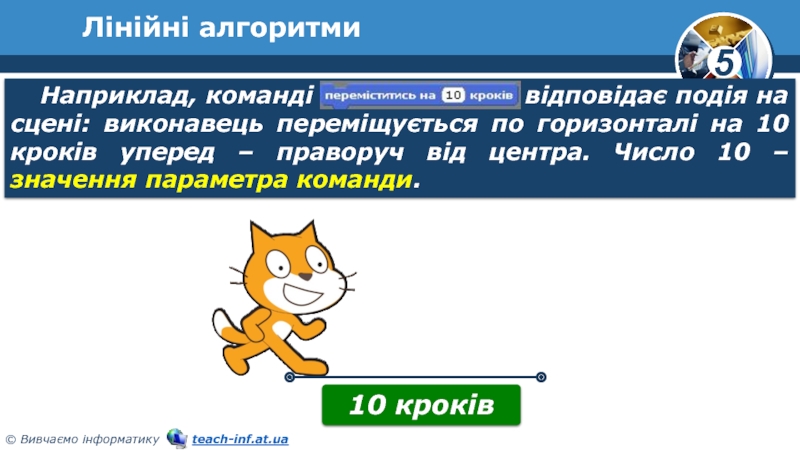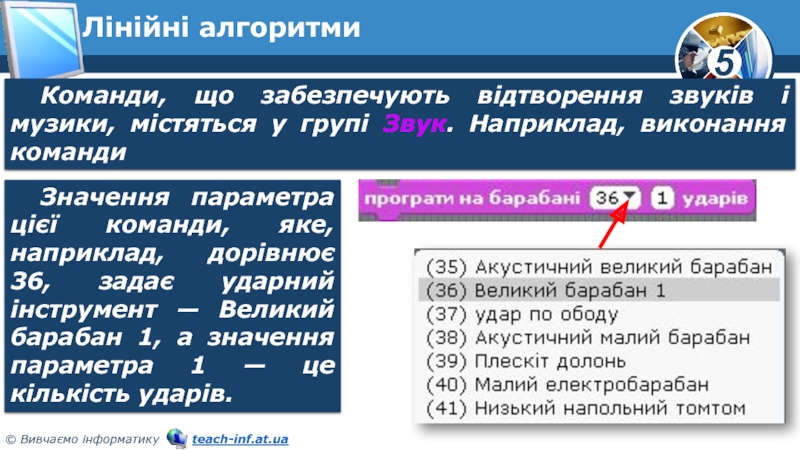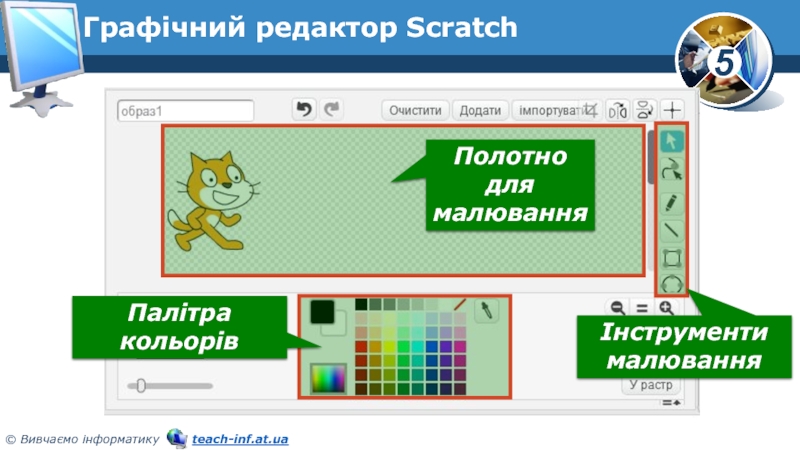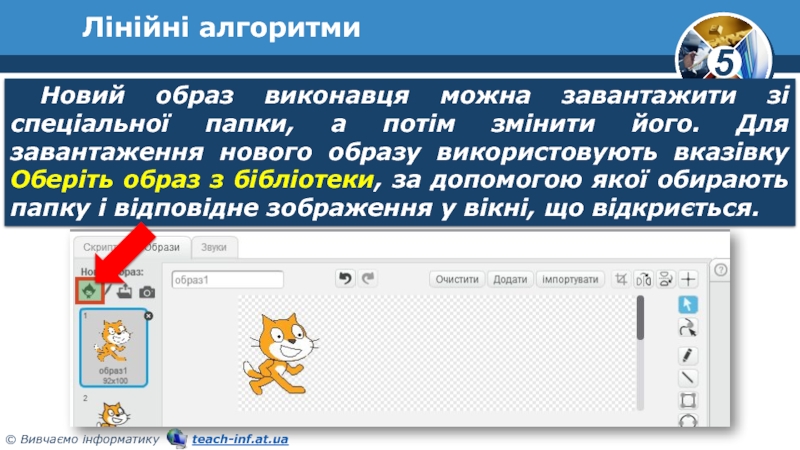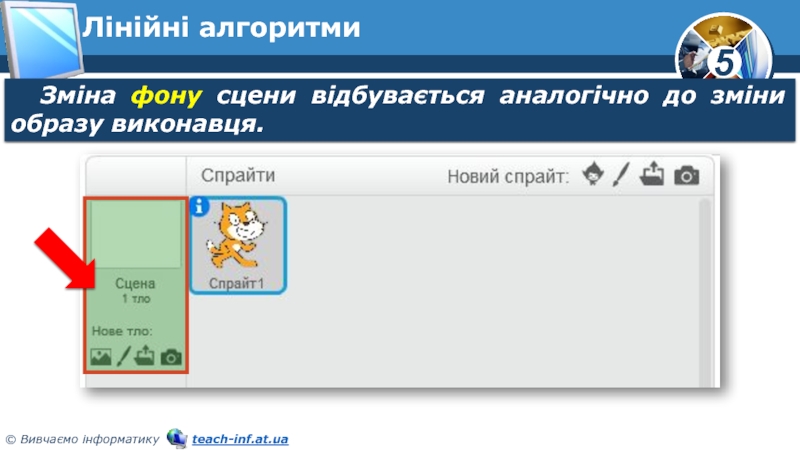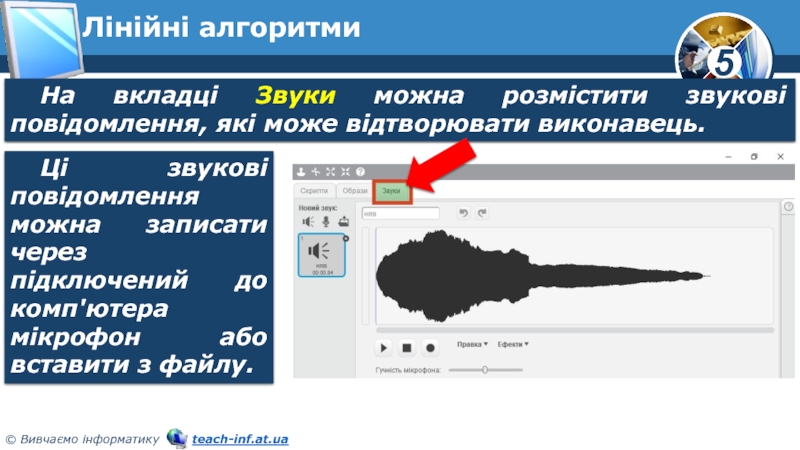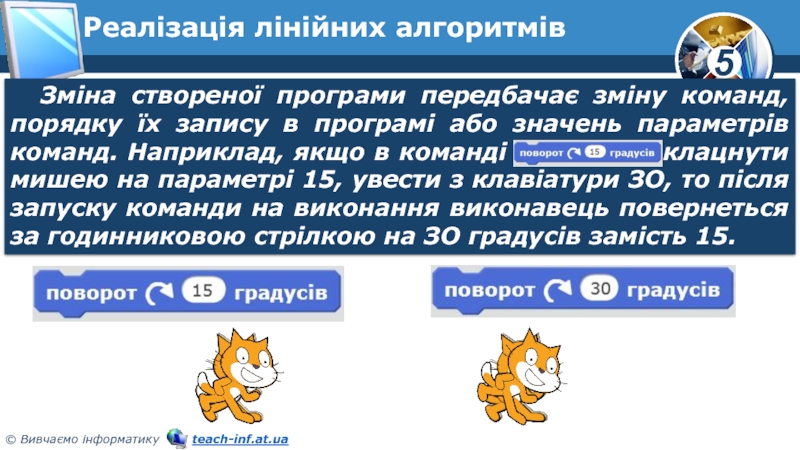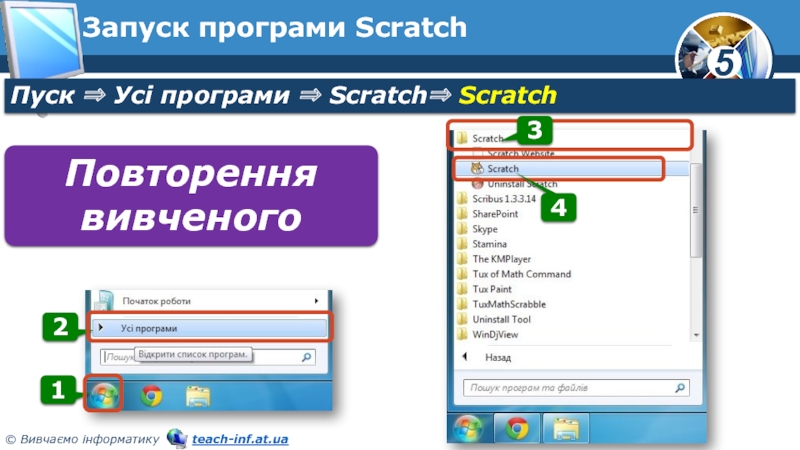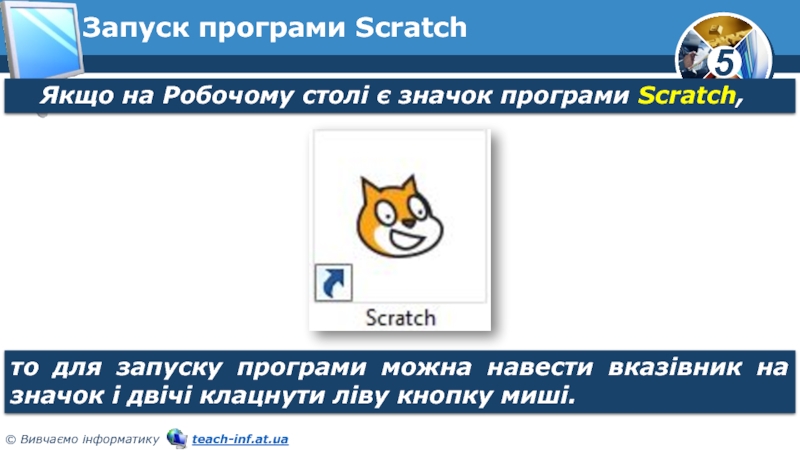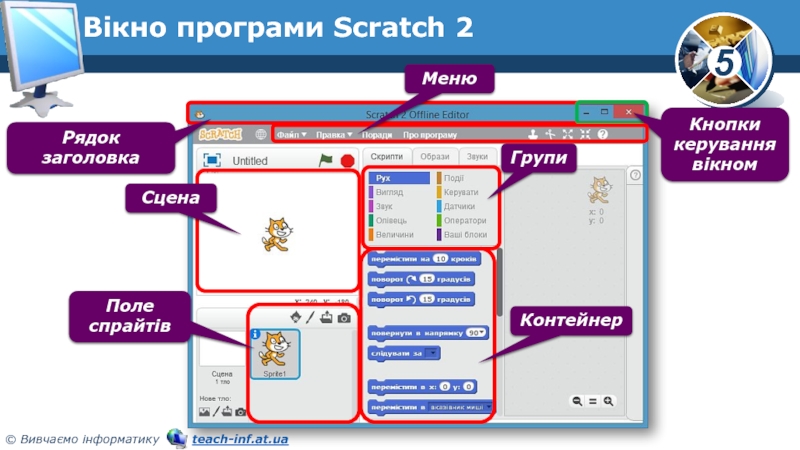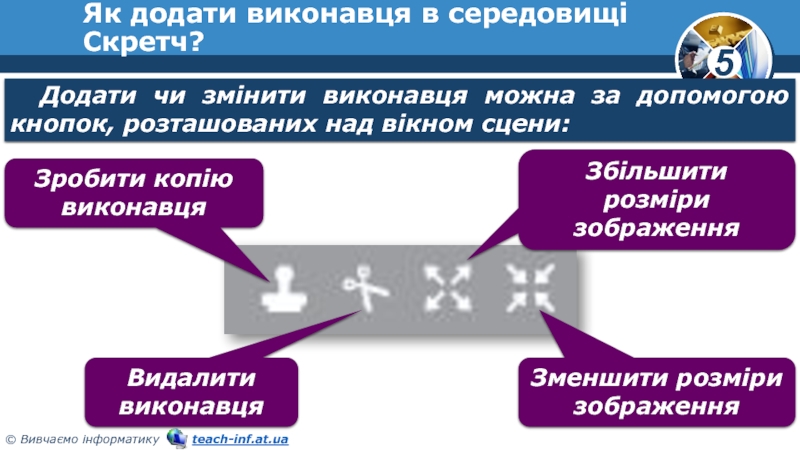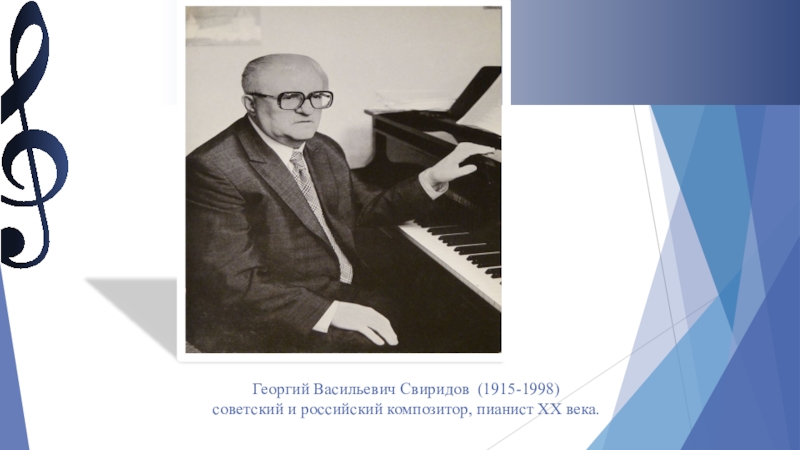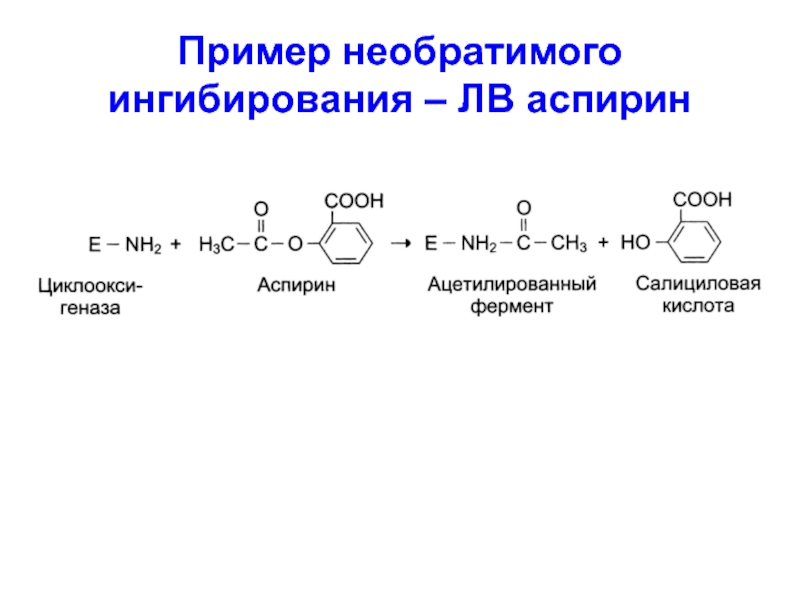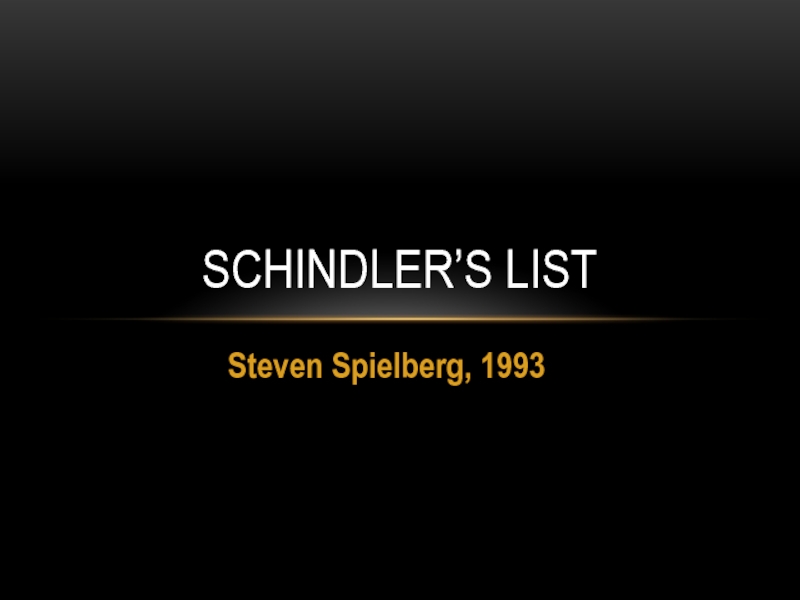Разделы презентаций
- Разное
- Английский язык
- Астрономия
- Алгебра
- Биология
- География
- Геометрия
- Детские презентации
- Информатика
- История
- Литература
- Математика
- Медицина
- Менеджмент
- Музыка
- МХК
- Немецкий язык
- ОБЖ
- Обществознание
- Окружающий мир
- Педагогика
- Русский язык
- Технология
- Физика
- Философия
- Химия
- Шаблоны, картинки для презентаций
- Экология
- Экономика
- Юриспруденция
Лінійні алгоритми у Скретчі
Содержание
- 1. Лінійні алгоритми у Скретчі
- 2. Типи алгоритмів (повторення)Опис кожної підзадачі здійснюється з
- 3. Типи алгоритмів (повторення)Структура слідування використовується в лінійних
- 4. Лінійні алгоритмиКоманди, що можна використовувати для створення
- 5. Команди групи РухЗа допомогою команд групи Рух
- 6. Лінійні алгоритми10 кроків
- 7. Лінійні алгоритми
- 8. Лінійні алгоритми
- 9. Лінійні алгоритмиКоманди, що забезпечують відтворення звуків і
- 10. Лінійні алгоритмиКоманди управління виконанням команд програми містяться
- 11. Виконавці в середовищі СкретчВиконавці у проекті мають свої образи — зображення
- 12. Виконавці в середовищі СкретчЇх можна Малювати чи
- 13. Графічний редактор ScratchІнструменти малюванняПалітра кольорівПолотно для малювання
- 14. Лінійні алгоритмиНовий образ виконавця можна завантажити зі
- 15. Лінійні алгоритмиЗміна фону сцени відбувається аналогічно до зміни образу виконавця.
- 16. Лінійні алгоритмиНа вкладці Звуки можна розмістити звукові
- 17. Лінійні алгоритмиУ проекті Скретч можна використовувати декілька
- 18. Дайте відповіді на запитанняНаведіть приклади лінійних алгоритмів.Як
- 19. Розгадайте ребусКоманда«Ребуси українською» © rebus1.com
- 20. Реалізація лінійних алгоритмів
- 21. Запуск програми ScratchПуск Усі програми Scratch Scratch1234Повторення вивченого
- 22. Запуск програми ScratchЯкщо на Робочому столі є
- 23. Вікно програми Scratch 1.4Рядок заголовкаМенюГрупиПоле командСценаКнопки керування вікномПоле спрайтівПоле скриптів
- 24. Вікно програми Scratch 2Рядок заголовкаКнопки керування вікномМенюСценаГрупиКонтейнерПоле спрайтів
- 25. Реалізація лінійних алгоритмівЗапуск програмиЗупините всеНатиснути і переміщувати
- 26. Середовище описання і виконання алгоритмівКоманду у вкладці
- 27. Новий проектЗадати виконавців;Спланувати події, що відбуватимуться на
- 28. Як додати виконавця в середовищі Скретч?Додати чи
- 29. Як додати виконавця в середовищі Скретч?Можна також
- 30. Дякую за увагу!За новою програмою
- 31. Скачать презентанцию
Слайды и текст этой презентации
Слайд 2Типи алгоритмів (повторення)
Опис кожної підзадачі здійснюється з використанням трьох базових
алгоритмічних структур:
Слайд 3Типи алгоритмів (повторення)
Структура слідування використовується в лінійних алгоритмах. Структура слідування
графічно подається у вигляді послідовності кількох вказівок і передбачає, що
для виконання заданої вказівки S необхідно послідовно виконати деякі дві простіші вказівки W1 і W2, кожна з яких, у свою чергу може бути також уточнена.Слайд 4Лінійні алгоритми
Команди, що можна використовувати для створення програми для виконання
в середовищі Скретч, об'єднано у 8 груп.
Scratch 1.4
Scratch 2
Слайд 5Команди групи Рух
За допомогою команд групи Рух створюють події переміщення
виконавця по сцені. Так само, яку кінозалі можна знайти місце
за купленим квитком, розташування виконавця визначається двома числами: X — позицією в рядку та У - позицією у стовпці. У центрі сцени X = 0 та Y = 0.Слайд 9Лінійні алгоритми
Команди, що забезпечують відтворення звуків і музики, містяться у
групі Звук. Наприклад, виконання команди
Значення параметра цієї команди, яке, наприклад,
дорівнює 36, задає ударний інструмент — Великий барабан 1, а значення параметра 1 — це кількість ударів.Слайд 10Лінійні алгоритми
Команди управління виконанням команд програми містяться у групі Керувати.
Найчастіше серед цих команд обирають команду
Після натискання відповідної кнопки всі
команди програми виконуватимуться автоматично.Слайд 12Виконавці в середовищі Скретч
Їх можна Малювати чи Редагувати. Для цього
в середовище Скретч вбудовано графічний редактор.
Викликати графічний редактор середовища Скретч
можна за допомогою вказівки Малювати або Редагувати вкладки ОбразиСлайд 14Лінійні алгоритми
Новий образ виконавця можна завантажити зі спеціальної папки, а
потім змінити його. Для завантаження нового образу використовують вказівку Оберіть
образ з бібліотеки, за допомогою якої обирають папку і відповідне зображення у вікні, що відкриється.Слайд 16Лінійні алгоритми
На вкладці Звуки можна розмістити звукові повідомлення, які може
відтворювати виконавець.
Ці звукові повідомлення можна записати через підключений до
комп'ютера мікрофон або вставити з файлу.Слайд 17Лінійні алгоритми
У проекті Скретч можна використовувати декілька виконавців.
Кожен із них
виконуватиме свої дії на сцені за окремою програмою, що складає
людина, яка працює з цим середовищем.Слайд 18Дайте відповіді на запитання
Наведіть приклади лінійних алгоритмів.
Як змінювати вигляд виконавця
алгоритму в навчальному середовищі виконання алгоритмів Скретч.
Як змінювати вигляд фону
сценив навчальному середовищі виконання алгоритмів Скретч.Для чого призначені палітра блоків і область скриптів вікна програми Скретч?
Як скласти алгоритм для Рудого кота?
Як виконати алгоритм для Рудого кота?
Слайд 22Запуск програми Scratch
Якщо на Робочому столі є значок програми Scratch,
то
для запуску програми можна навести вказівник на значок і двічі
клацнути ліву кнопку миші.Слайд 23Вікно програми Scratch 1.4
Рядок заголовка
Меню
Групи
Поле команд
Сцена
Кнопки керування вікном
Поле спрайтів
Поле скриптів
Слайд 24Вікно програми Scratch 2
Рядок заголовка
Кнопки керування вікном
Меню
Сцена
Групи
Контейнер
Поле спрайтів
Слайд 26Середовище описання
і виконання алгоритмів
Команду у вкладці Скрипти можна дублювати, видаляти
й отримати про неї довідку, обравши відповідні вказівки із контекстного
меню. Дублювати можна також і групу команд.Натиснути праву кнопку
Слайд 27Новий проект
Задати виконавців;
Спланувати події, що відбуватимуться на сцені;
Дібрати команди, які
відповідатимуть запланованим подіям;
Перемістити обрані команди з контейнерів груп команд у
вікно складання програми;Задати значення параметрів команд;
Упорядкувати й об’єднати команди в одну групу;
Запустити проект на виконання, перевірити правильність отриманого результату;
За потреби внести зміни до програми.
Створити файл для нового проекту за допомогою команди Новий із меню Файл;
Слайд 28Як додати виконавця в середовищі Скретч?
Додати чи змінити виконавця можна
за допомогою кнопок, розташованих над вікном сцени:
Зробити копію виконавця
Видалити виконавця
Збільшити
розміри зображенняЗменшити розміри зображення